Btscene spejle og proxysider: Fjern blokering af adgang til Btscene
Btscene proxy mirror sites unblock btscene. Der er utvivlsomt mange mennesker, der nogensinde har stået over for problemet med blokeret adgang til …
Læs artikel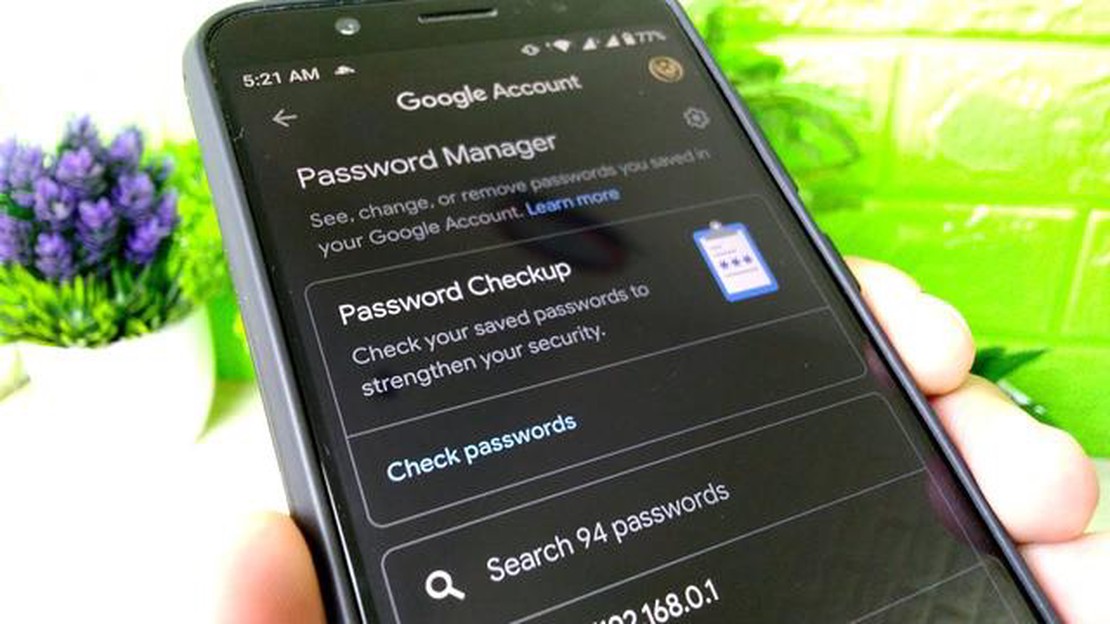
Google tilbyder en praktisk funktion, der giver brugerne mulighed for at gemme deres adgangskoder til forskellige hjemmesider og applikationer. Det kan være en livredder for dem, der har svært ved at huske deres login-oplysninger eller foretrækker ikke at gå igennem besværet med at skrive dem ind hver gang. Men det er ikke altid let at få adgang til og se disse gemte adgangskoder, når du har brug for dem. I denne vejledning vil vi guide dig gennem processen med at få adgang til og se gemte adgangskoder på Google.
For at få adgang til dine gemte adgangskoder på Google skal du bruge webbrowseren Google Chrome. Det skyldes, at Chrome automatisk gemmer adgangskoder, når du vælger at gemme dem på en hjemmeside eller i et program. Hvis du bruger en anden browser, kan det være nødvendigt at overføre dine adgangskoder til Chrome først.
Når du har installeret Chrome, skal du åbne browseren og klikke på menuikonet med de tre prikker i øverste højre hjørne. Vælg “Indstillinger” i dropdown-menuen. I menuen Indstillinger skal du rulle ned og klikke på “Adgangskoder”.
På siden Adgangskoder kan du se en liste over alle dine gemte adgangskoder. Hver post viser hjemmesidens eller programmets navn, brugernavnet og en skjult adgangskode. For at se en gemt adgangskode skal du klikke på øjeikonet ved siden af adgangskodefeltet. Du kan blive bedt om at indtaste din computers adgangskode for ekstra sikkerhed.
Nu hvor du ved, hvordan du får adgang til og kan se dine gemte adgangskoder på Google, kan du nemt hente dine loginoplysninger, når du har brug for dem. Bare husk at bruge denne funktion ansvarligt og vær forsigtig med, hvem der har adgang til din enhed. God fornøjelse med browsingen!
Hvis du bruger Google Chrome som din browser, har du måske bemærket, at den tilbyder en praktisk funktion til at gemme og autoudfylde dine adgangskoder. Det kan være en livredder, når det gælder om at huske alle de komplekse adgangskoder, du har til forskellige hjemmesider. Men hvad sker der, hvis du har brug for at få adgang til de gemte adgangskoder? Sådan kan du gøre det:
Bemærk: For at se dine gemte adgangskoder skal du indtaste din computers systemadgangskode eller bruge biometrisk godkendelse.
Når du er i afsnittet “Adgangskode”, vil du se en liste over alle de hjemmesider, som du har gemt adgangskoder til. Listen indeholder hjemmesidens navn, dit brugernavn og en skjult adgangskode. For at se en adgangskode skal du klikke på øjeikonet ved siden af den. Det kan være nødvendigt at bekræfte din identitet igen.
Hvis du har mange gemte adgangskoder, kan du bruge søgefeltet i toppen til hurtigt at finde en bestemt hjemmeside eller et bestemt brugernavn. Du kan også bruge sorteringsmulighederne til at organisere dine adgangskoder alfabetisk eller efter dato.
Læs også: Diablo 2: Resurrected systemkrav og mulighed for at køre på din computer
Hvis du vil slette et gemt password, kan du klikke på menuikonet med de tre prikker ved siden af og vælge “Fjern” i dropdown-menuen.
Vigtigt: Det er vigtigt at holde dine gemte adgangskoder sikre. Vær forsigtig, når du tilgår dem på delte eller offentlige enheder, og sørg for at bruge stærke, unikke adgangskoder til hver hjemmeside. Overvej at bruge en password manager for ekstra sikkerhed.
Nu hvor du ved, hvordan du får adgang til dine gemte adgangskoder i Google Chrome, kan du nemt hente og administrere dem, når du har brug for det.
Google Chrome tilbyder en praktisk funktion, der giver dig mulighed for at gemme dine adgangskoder til forskellige hjemmesider. På den måde slipper du for at huske og indtaste adgangskoder manuelt, hver gang du besøger en side. Der kan dog være tidspunkter, hvor du har brug for at se eller hente en gemt adgangskode. Her er trinene til at gøre det:
Det er vigtigt at bemærke, at Google Chrome krypterer og gemmer dine gemte adgangskoder sikkert, så du kan være sikker på, at de er beskyttede. Det er dog altid en god idé at bruge stærke, unikke adgangskoder til dine onlinekonti for at øge sikkerheden yderligere.
Hvis du har gemt adgangskoder på din Google-konto, vil du måske gerne have adgang til dem af forskellige årsager, f.eks. for at ændre adgangskoder eller bare se dem. Her kan du se, hvordan du får adgang til dine gemte adgangskoder på Google:
Læs også: Pubg Mobile India officielle hjemmeside: apk download links er tilgængelige!
Du kan søge efter en bestemt adgangskode ved hjælp af søgefeltet øverst på Password Manager-siden. Du kan også klikke på en adgangskode for at se flere detaljer, f.eks. den hjemmeside, den er knyttet til, og det brugernavn, der er brugt.
Bemærk: Det er vigtigt at holde dine adgangskoder sikre og ikke dele dem med nogen. Det anbefales at opdatere dine adgangskoder regelmæssigt og bruge stærke, unikke adgangskoder til hver hjemmeside for at opnå bedre sikkerhed.
Husk: Hvis du bruger en delt enhed eller en offentlig computer, skal du sørge for at logge ud af din Google-konto og rydde din browserhistorik for at beskytte dine personlige oplysninger.
Adgang til dine gemte adgangskoder på din Google-konto kan være nyttig i flere situationer:
At have adgang til dine gemte adgangskoder på din Google-konto giver både bekvemmelighed og sikkerhed. Sørg for at holde din konto sikker ved regelmæssigt at opdatere dine adgangskoder og følge bedste praksis for adgangskodestyring.
Google tilbyder en praktisk funktion, der giver dig mulighed for at gemme adgangskoder til de hjemmesider og applikationer, du bruger. Det kan spare tid og gøre det nemmere at logge ind på dine yndlingssider. Det er dog vigtigt at administrere og sikre dine gemte adgangskoder for at garantere sikkerheden for dine konti. Her er nogle tips til, hvordan du gør det:
Gennemgå og opdater gemte adgangskoder regelmæssigt: Gå til dine Google-kontoindstillinger, og naviger til afsnittet “Adgangskoder”. Her kan du se en liste over alle de gemte adgangskoder. Gennemgå denne liste med jævne mellemrum for at sikre, at der ikke er forældede eller unødvendige adgangskoder. Hvis du finder nogen, skal du fjerne dem fra listen.
Ved at følge disse tips kan du sikre, at dine gemte adgangskoder på Google administreres og sikres korrekt, så dine konti er beskyttet mod potentielle trusler.
Btscene proxy mirror sites unblock btscene. Der er utvivlsomt mange mennesker, der nogensinde har stået over for problemet med blokeret adgang til …
Læs artikelHvad skete der med google stadia? Google Stadia, cloud gaming-tjenesten fra Google, skabte stor interesse og forventninger blandt gamere, da den blev …
Læs artikelSådan kører du Windows 10 på mac ved hjælp af virtualbox. Mange Mac-ejere kommer ofte til at bruge Windows-operativsystemet. Uanset om det er for at …
Læs artikelSådan løser du, at Call of Duty Modern Warfare bliver ved med at crashe på Xbox One Hvis du oplever hyppige nedbrud, mens du spiller Call of Duty …
Læs artikelSådan bruger du PS4 Internet Browser | Ny og opdateret i 2023! Velkommen til vores opdaterede guide til brug af PS4’s internetbrowser i 2023! Uanset …
Læs artikelIphone 14 plus vs iphone 14: Hvad får du for 100 dollars ekstra? Apple glæder endnu en gang sine fans: I år har de lanceret to versioner af deres nye …
Læs artikel